Oracle SQL Developer を使用した DB インスタンスへの接続
この手順では、Oracle SQL Developer を使用して DB インスタンスに接続します。このユーティリティのスタンドアロンバージョンをダウンロードするには、Oracle SQL デベロッパーのダウンロードページ
DB インスタンスに接続するには、DNS 名とポート番号が必要です。DB インスタンスの DNS 名とポート番号を見つける方法については、RDS for Oracle DB インスタンスのエンドポイントを見つける を参照してください。
SQL Developer を使用して DB インスタンスに接続するには
-
Oracle SQL Developer をスタートします。
-
[Connections] タブで、[add (+)] アイコンを選択します。
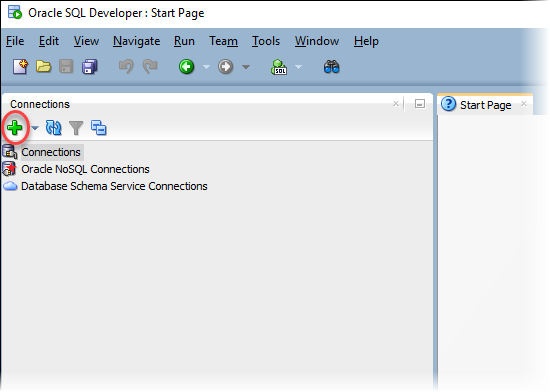
-
[New/Select Database Connection] ダイアログボックスで、DB インスタンスの情報を提供します。
-
[Connection Name (接続名)] に、接続の名前 (
Oracle-RDSなど) を入力します。 -
[Username (ユーザーネーム)] に、DB インスタンスのデータベース管理者の名前を入力します。
-
[Password (パスワード)] に、データベース管理者のパスワードを入力します。
-
[Hostname (ホスト名)] に、DB インスタンスの DNS 名を入力します。
-
[Port (ポート)] に、ポート番号を入力します。
-
SID には、DB 名を入力します。DB 名は、データベース詳細ページの [Configuration] (設定) タブで確認できます。
完了したダイアログボックスは次のように表示されます。
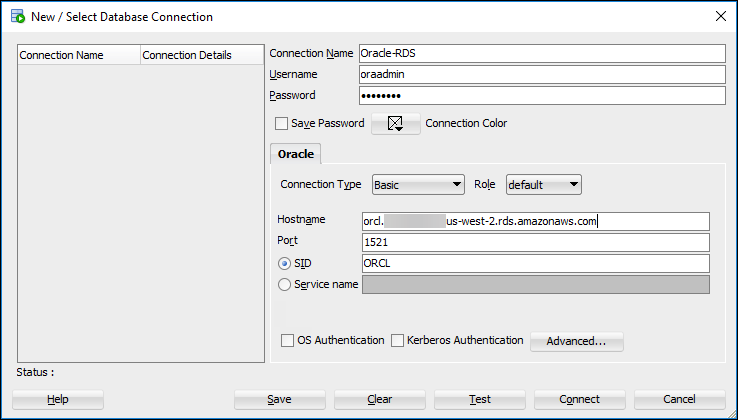
-
-
[接続]を選択します。
-
独自のデータベースを作成し、通常のデータベースに加え、DB インスタンスに対しクエリを実行できるようになりました。DB インスタンスに対してテストクエリを実行するには、次を実行します。
-
接続の [Worksheet (ワークシート)] タブに、次の SQL クエリを入力します。
SELECT NAME FROM V$DATABASE; -
実行アイコンを選択して、クエリを実行します。
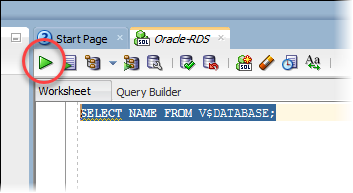
SQL Developer はデータベース名を返します。
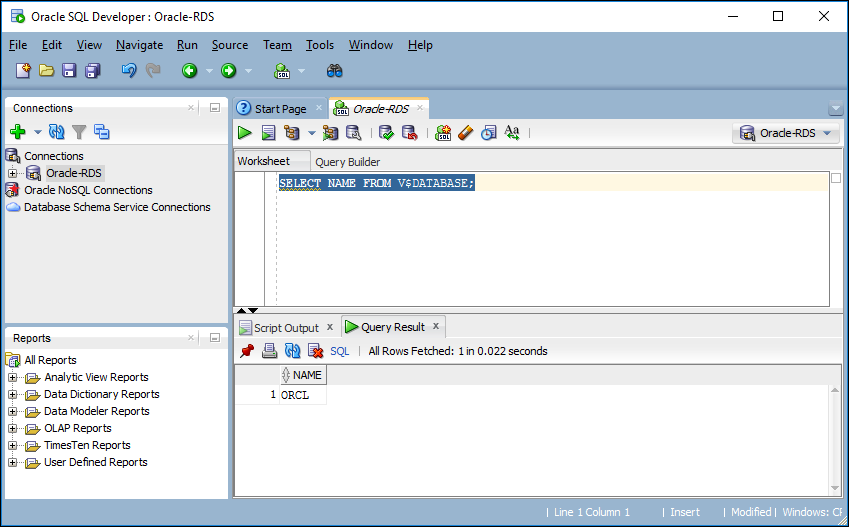
-